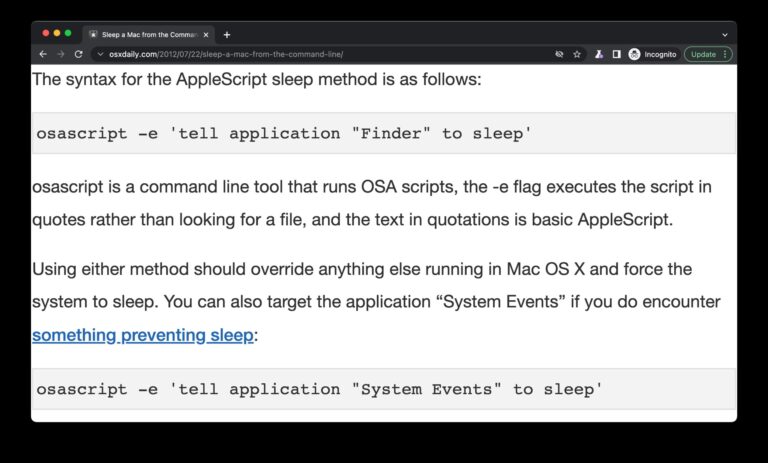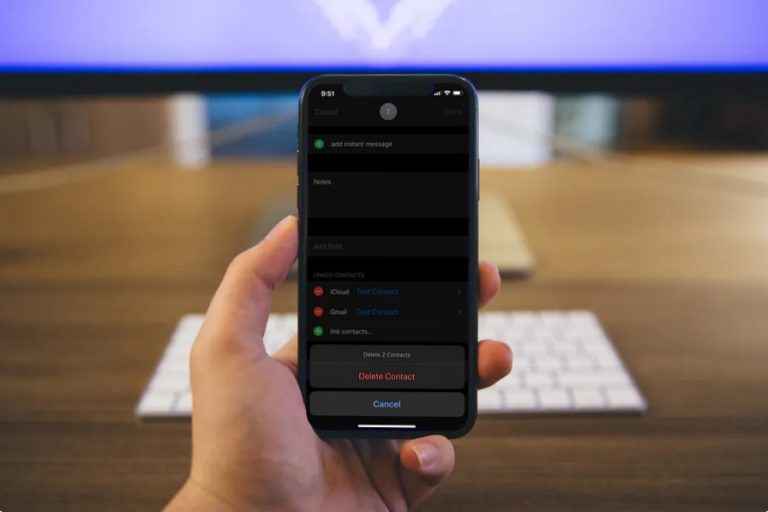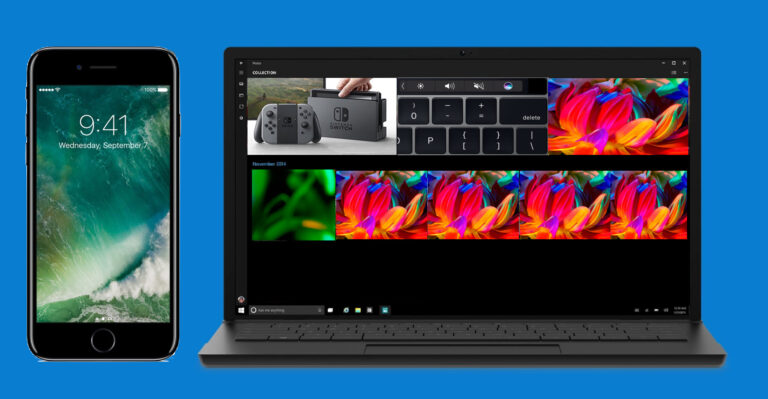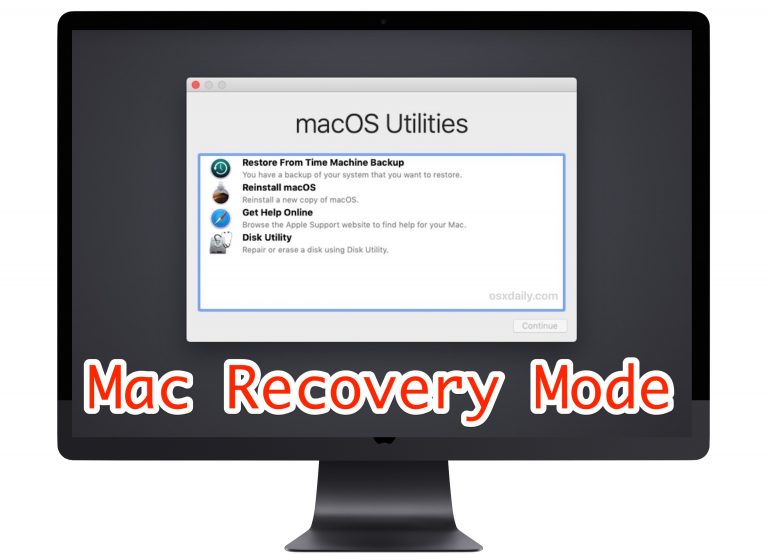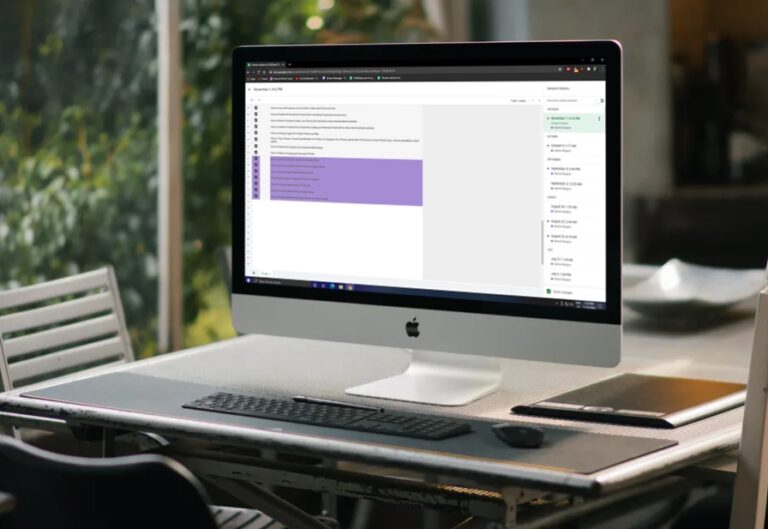Исправление зависания Safari при вводе в адресной строке Mac OS X и iOS
![]()
Искусственный интеллект поможет тебе заработать!
Некоторые пользователи заметили, что Safari неожиданно зависает при попытке ввести поиск или URL-адрес в адресную строку. Обычно это временное нарушение, и через мгновение или несколько ввод текста снова начинается в адресной строке Safari, поскольку адресная строка заполняется данными интеллектуального поиска и результатами поиска из поисковой системы по умолчанию в браузере.
Тем не менее, зависание Safari при вводе URL-адреса или поиске в адресной строке довольно раздражает, но, к счастью, с помощью некоторых настроек вы можете довольно быстро решить эту проблему в OS X или iOS.
Исправить зависание ввода текста в адресной строке Safari в Mac OS X
Программы для Windows, мобильные приложения, игры - ВСЁ БЕСПЛАТНО, в нашем закрытом телеграмм канале - Подписывайтесь:)
Прежде всего, убедитесь, что вы обновили Safari до последней доступной версии. Вы можете проверить, есть ли ожидающие обновления для Safari, перейдя в меню «Apple»> «Магазин приложений»> и просмотрев вкладку «Обновления» для обновлений программного обеспечения Safari. Последние версии Safari, как правило, работают лучше, чем предыдущие выпуски, и включают исправления ошибок.
- Откройте браузер, если вы еще этого не сделали, затем закройте все окна и вкладки браузера в Safari.
- Раскройте меню «Safari» и выберите «Настройки», затем перейдите на вкладку «Поиск».
- Снимите все флажки в разделе «Поле интеллектуального поиска».
- Закройте настройки, затем вернитесь в меню Safari и выберите очистку истории веб-поиска в Safari (для достижения наилучших результатов удалите всю историю, а не только недавнюю историю)
- По завершении выйдите из Safari и перезапустите браузер, снова введите в адресную строку адрес веб-сайта или поиск, как обычно, без зависаний!
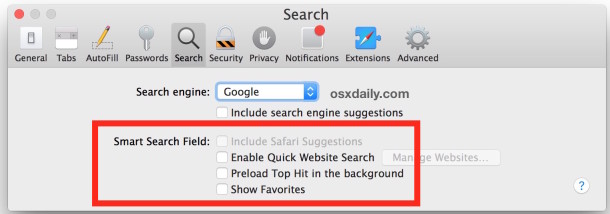
Это должно полностью решить проблему зависания панели поиска в Safari на Mac, а ввод и ввод результатов поиска или адресов веб-сайтов теперь должны выполняться так быстро, как ожидалось.
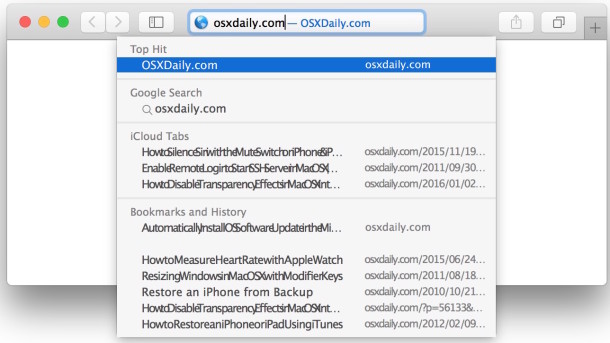
Исправление зависания Safari с вводом текста в iOS
Что касается iOS, то для решения проблемы обычно достаточно очистки истории и удаления файлов cookie и веб-данных:
- Откройте приложение “Настройки” и перейдите в “Safari”.
- Выберите «Очистить историю и данные веб-сайтов».
Закройте и перезапустите Safari, а затем попробуйте снова использовать адресную строку / строку поиска, она больше не должна зависать на iPhone, iPad или iPod touch.
Safari все еще зависает при использовании адресной строки? Проверить iCloud
Однако иногда этого недостаточно, а также иногда пользователи замечают, что Safari зависает при вводе в панель поиска на Mac, а также на сопутствующих устройствах iOS. Если это происходит на нескольких устройствах, описанных выше шагов может быть недостаточно для устранения проблемы, поскольку на самом деле это может относиться к синхронизации данных Safari в iCloud. В этом случае вы можете принудительно синхронизировать данные Safari iCloud с Mac с iCloud, что часто решает проблему, но для пользователей с особенно медленным интернет-соединением иногда просто отключение использования iCloud в Safari на Mac является единственным решением. что возможно в Системных настройках> iCloud, и сняв флажок «Safari» на панели предпочтений, это отключит как вкладки iCloud Safari, так и синхронизацию закладок Safari через iCloud.
Сообщите нам в комментариях, помогло ли это решить проблему зависания адресной строки Safari для вас, или, если у вас есть другое решение, обязательно сообщите нам об этом!
Программы для Windows, мобильные приложения, игры - ВСЁ БЕСПЛАТНО, в нашем закрытом телеграмм канале - Подписывайтесь:)